許多iPhone用戶發現他們無法在iPhone上接收任何通知。這在任何行動裝置上都是一個非常嚴重的問題。當用戶錯過iPhone上的緊急訊息,團隊會議,日曆通知等時,這確實會影響他們的工作效率。
必須盡快解決這個問題,因為其影響沒有成果。推播通知在任何iPhone上都不起作用的問題可能是由於以下原因引起的。
如果您也遇到類似的問題,請不要擔心,請按照本文下面給出的這些驚人的修復程序進行操作,這些修復程序肯定會幫助您解決問題。
當任何iPhone上出現此類問題時,可能是因為iPhone上的網路連線不良。因為如今您期望從中發出通知的大多數應用程式都需要網路連線才能運行後端進程。
因此,首先,透過在 Safari 或 chrome 上瀏覽某些內容或在 iPhone 上的 YouTube 應用程式上存取影片來檢查 iPhone 上的網路連線是否穩定且強大。
如果您懷疑網路連線較弱,請嘗試使用下列步驟啟用行動數據。
步驟1: 解鎖iPhone後,先前往「設定」頁面。
步驟2: 點選 行動資料 選項。
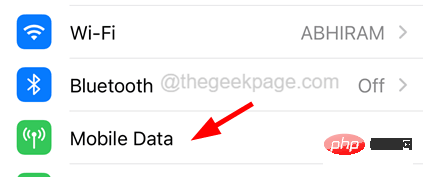
步驟3:然後啟用 行動資料 點選其切換開關的選項,如下面的螢幕截圖所示。
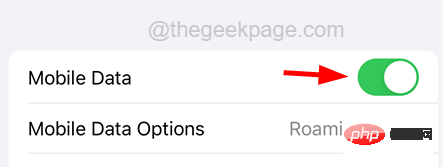
步驟4:這將確保您透過iPhone上的行動資料獲得網路連線。
如果您的iPhone的通知設定通常已關閉,那麼您將永遠不會收到有關電話,訊息等的任何通知。發生這種情況是因為使用者可能會在不知不覺中更改設定。
請按照以下步驟操作,了解如何修復它。
步驟1:開啟iPhone上的「設定」頁面。
步驟2:選擇 通知 選項 來自 設定 選單,如下方的螢幕截圖所示。

第三個步驟: 點選 顯示顯示預覽 選項。
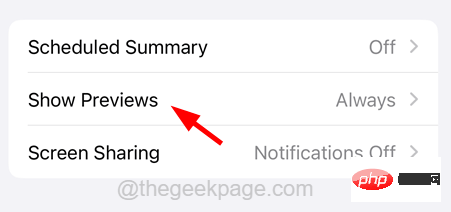
步驟4:選擇 #總是 從清單中顯示的選項。
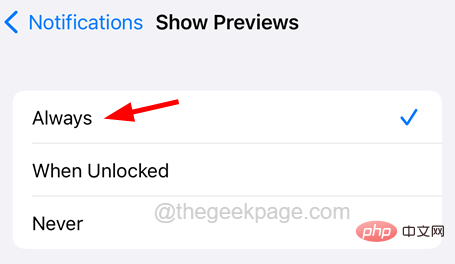
步驟5:現在回傳「通知」頁面。
步驟6:點選計畫摘要選項。
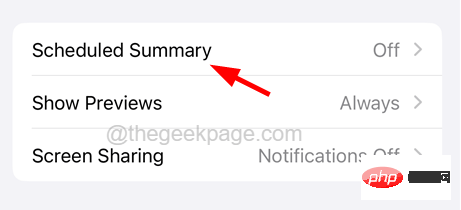
步驟7:確保點擊其切換#開關停用「計畫摘要」選項。
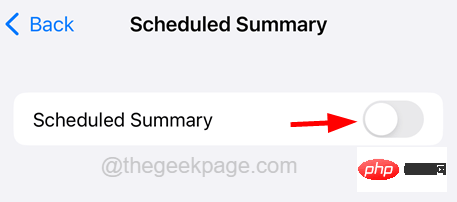
步驟8: 這將確保您始終在iPhone上收到通知。
通知不起作用問題一定是因為iPhone上開啟了某些焦點模式。啟用時稱為「請勿打擾」的焦點模式不會通知使用者任何訊息、通話、警報等。
以下是有關如何在iPhone上關閉對焦模式的步驟。
步驟1: 從iPhone的右上角向下滑動,開啟iPhone上的控制中心畫面。
第2步: 控制中心畫面出現後,點選 焦點 選項將其開啟,如下所示。
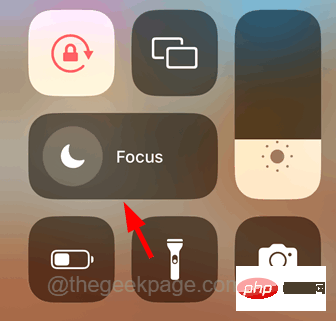
第三個步驟: 如果啟用了「請勿打擾」焦點模式,只需點擊它即可禁用它,如下面的螢幕截圖所示。
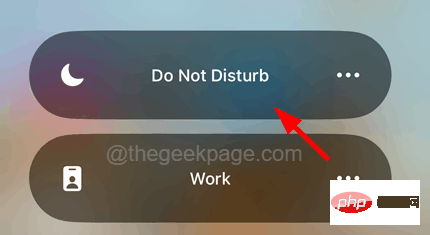
步驟4: 確保焦點模式已關閉後,從現在開始,您將能夠在iPhone上接收通知。
如果您僅在某些應用程式中遇到此問題,則需要使用下面說明的步驟檢查應用程式的通知設定。
步驟1: 首先,開啟iPhone上的「設定」頁面。
第2步: 選擇 通知 點選一次選項。

第 3 步:向下捲動頁面並檢查導致此通知問題的應用程式。
步驟4:點擊該應用程式。
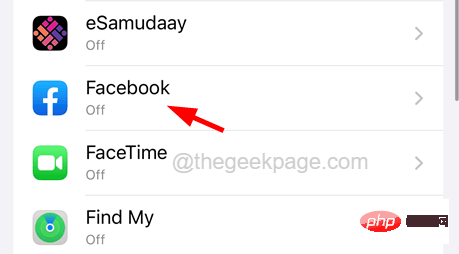
步驟5:啟用 允許通知 點擊其切換按鈕頂部的選項,如下方的螢幕截圖所示。
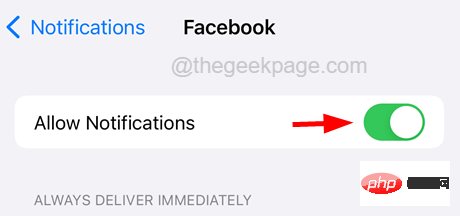
步驟6: 另外,啟用其他設置,例如 聲音,徽章, 和 顯示預覽 在底部如下所示。
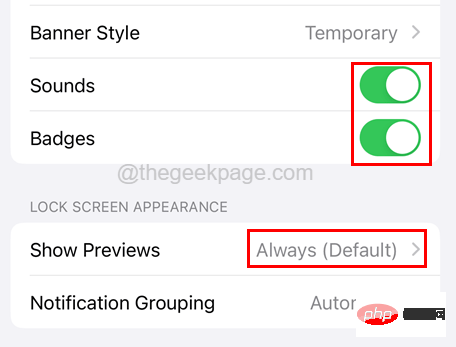
如果為該應用程式啟用了後台應用程式刷新設置,iPhone 會持續檢查應用程式是否有任何更改。因此,我們建議您檢查iPhone上是否為該應用程式開啟了背景應用程式刷新以獲取通知。
您將在下面找到有關如何啟用背景應用程式刷新的步驟。
步驟1: 點擊開啟「設定」頁面 設定「圖示從您的iPhone主畫面。
步驟2:您必須透過點擊前往「常規設定」頁面 常規 選項。
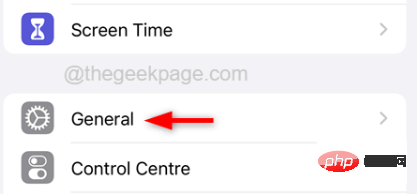
#步驟3:點選後台應用程式重新整理選項一次。
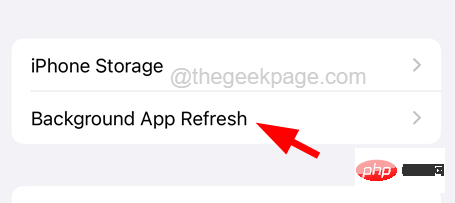 步驟3:點選
步驟3:點選
選項一次。
步驟4: 向下捲動「後台應用程式重新整理」頁面,並確保透過點擊其切換開關來啟用WhatsApp
,如下面的螢幕截圖所示。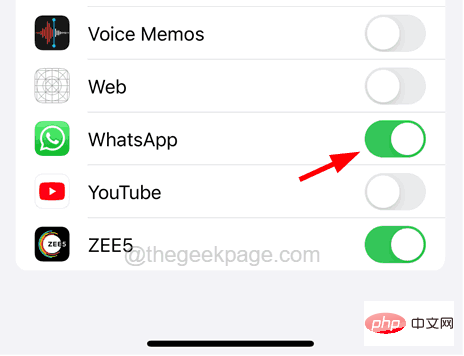
- 我們以WhatsApp為例,您需要為所需的應用程式啟用後台應用程式刷新。
步驟5:然後,您將開始從該特定應用程式收到通知。其他修復重新啟動蘋果手機
有時,這些問題出現在任何iPhone上,因為iPhone上的一些小故障在技術上。這可以透過重新啟動iPhone來解決,可以使用以下步驟完成。步驟1:開啟設定iPhone上的頁面
。 步驟2: 然後點選
步驟2: 然後點選
選項一次,如下所示。
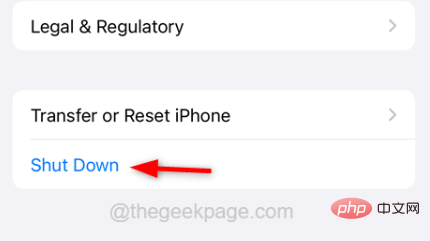 第三個步驟: 接下來,向下捲動到其底部,然後點選
第三個步驟: 接下來,向下捲動到其底部,然後點選
」選項。
# 步驟4: 依照螢幕上的指示完全關閉iPhone。#步驟5:一段時間後,按住iPhone的音量調高
按鈕和電源
按鈕約10秒或更長時間,或直到您在螢幕上看到更新蘋果手機
許多iPhone用戶聲稱他們透過將iPhone iOS更新到最新版本來解決此問題。因此,讓我們也嘗試一下,並使用下面解釋的步驟更新iPhone。#步驟1:打開iPhone上的“設定
”頁面。 步驟2:然後向下捲動並點選
步驟2:然後向下捲動並點選
選項如下所示。
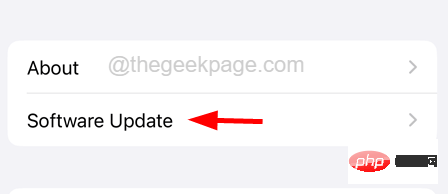 第三步: 透過點選選擇
第三步: 透過點選選擇
步驟4: 這將需要一些時間,讓您的iPhone檢查是否有任何線上更新並載入它。
注意 - 確保有良好的網路連線來更新iPhone。
步驟5:載入iPhone的任何更新後,請點擊「下載和安裝」按鈕開始更新iPhone。
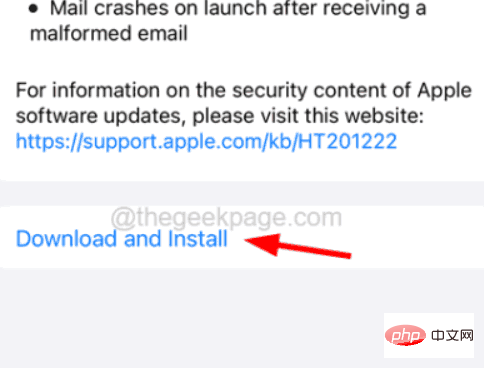
如果此問題僅針對特定應用程式出現,則問題可能出在應用程式本身。也許應用程式沒有更新,並且錯過了任何改進和錯誤修復。因此,請嘗試使用以下步驟更新導致此問題的應用程式。
步驟1: 在主畫面上找到App Store圖標,然後長按它。
步驟2:然後點選 更新 其上下文選單中的選項,如下面的螢幕截圖所示。
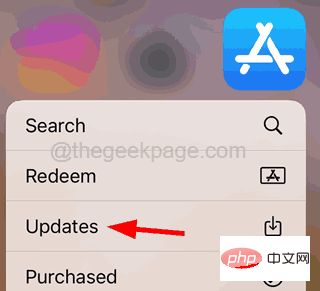
第 3 步:這將開啟 iPhone 上應用程式商店應用程式的更新頁面。
步驟4:向下捲動「更新」頁面,如果iPhone上安裝的應用程式只有可用的更新,請檢查您是否會找到「全部更新」選項。
步驟5: 點選 全部更新 選項,讓它更新iPhone上的所有應用程式。
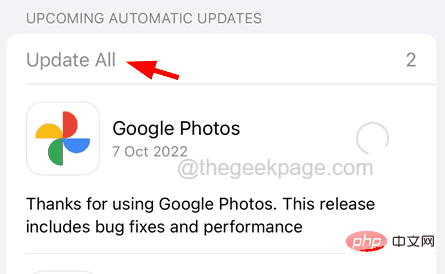
步驟6:更新應用程式後,檢查問題是否仍然存在。
有些使用者只是在更新iPhone時玩弄iPhone上的設置,但這可能會導致上述文章中討論的問題。因此,在iPhone上執行重置所有設定可以解決此問題,如以下步驟所述。
步驟1: 前往iPhone上的「設定」頁面。
步驟2: 現在選擇 公司資訊 點選一次選項,如下面的螢幕截圖所示。

步驟3:在「一般」頁面的底部,點選「轉移」或「重設iPhone」。
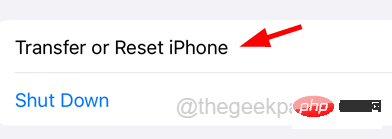
步驟4: 點選重置選項,如下所示。
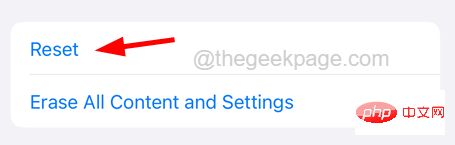
步驟5:選擇 #重設所有設定 點選清單中的選項,如圖所示。
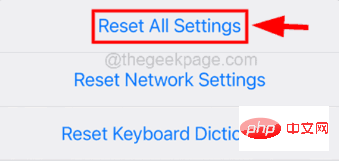
步驟6:要繼續,請在螢幕上出現提示時輸入您的密碼。
步驟7:請點選彈出視窗中的重設所有設定以繼續。
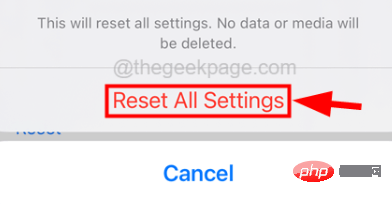
步驟8:這將開始重置所有iPhone設置,而不會遺失任何個人資料。
以上是如何在iPhone上修復推播通知不起作用的問題的詳細內容。更多資訊請關注PHP中文網其他相關文章!




